Merhaba. Bazen Excel üzerinde oluşturduğumuz çalışmaların üst satırlarını ya da ilk sütunlarını sabit yapmak isteyebiliriz. Yani çalışmamızı ne kadar aşağı kaydırırsak kaydıralım üst hücre ekrandan kaybolmasın isteyebiliriz. Böylece çalışmamızın başlığı ya da farklı bir bilgiyi sürekli ekranda görüntüleyebiliriz. Bunun için de Hücre dondurma özelliğinden faydalanıyoruz. Gelin hep beraber bunu nasıl yaptığımızı görelim.
İlk önce bir Excel çalışması açıyoruz.
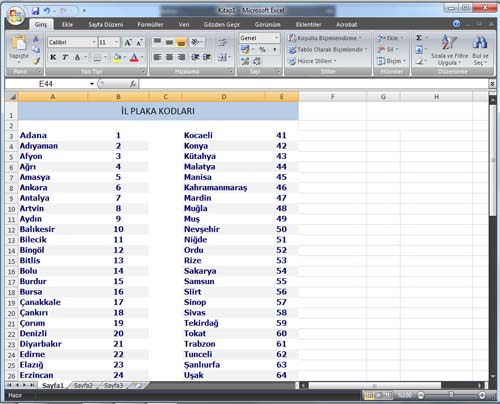
Yukardaki çalışmada illerin plaka kodlarını gösteren bir tablo yer alıyor. Bir de en yukarıda bir başlık var. Şimdi biz tablomuz ne kadar aşağı kaydırılırsa kaydırılsın başlığın her zaman en tepede görünmeye devam etmesini istiyoruz. Bunun için önce Görünüm sekmesine tıklıyoruz sonra da Bölmeleri Dondur butonunu seçiyoruz.
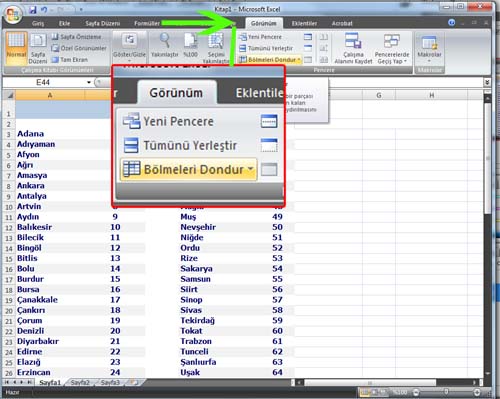
İlgili işlemleri yapılınca karşımıza bize ne yapmak istediğimizle ilgili üç seçenek sunan bir alan çıkıyor.
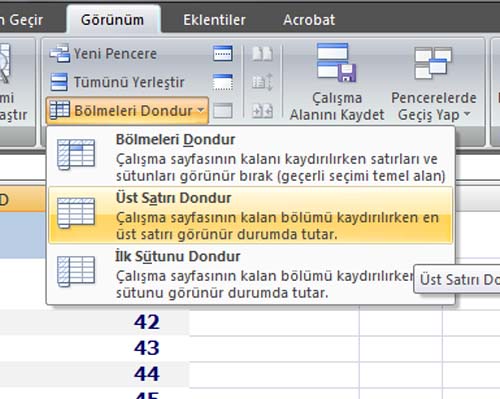
Aslında seçeneklerin ne işe yaradığını anlamışsınızdır ancak yine de kısaca değinelim
Bölmeleri Dondur : Çalışmada tıkladığımız hücrenin solunda ve yukarısında kalan tüm hücreleri dondurur ve ne kadar aşağı ya da sağ tarafa gitsek de dondurulmuş hücreler sabit kalacaktır.
Üst Satırı Dondur: Çalışmadaki en üst satırı dondurur.
İlk Sütunu Dondur: Çalışmadaki en solda bulunan sütunu dondurur.
Biz burada Üst Satırı Doldur seçeneğine tıklıyoruz. Artık en üstteki satır sabit oldu. Aşağıdaki resimde de görüldüğü gibi ne kadar aşağı insek te üst satır daima en üstte kalıyor.
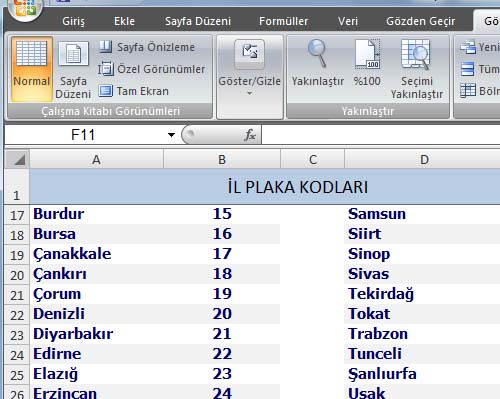
Resimde de görüldüğü gibi çalışmamız bir miktar aşağı kaydırılmıştır. Sol taraftaki satır numaralarına baktığımızda da bunu açıkça görebilmekteyiz. 1. satırdan sonra kayan satırlar görünmüyor ve direk 17. satırı görüyoruz.
Böylece bölmeleri nasıl donduracağımızı gördük. Peki eğer dondurduğumuz bölmeleri tekrar serbest bırakmak istersek ne yapacağız. Çok basit Yine önce Görünüm sekmesine sonra da Bölmeleri Dondur butonuna tıklıyoruz. Karşımıza yine üç seçenek geldi fakat bu sefer en üstteki Bölmeleri Dondur değil de Bölmeleri Çöz oldu.
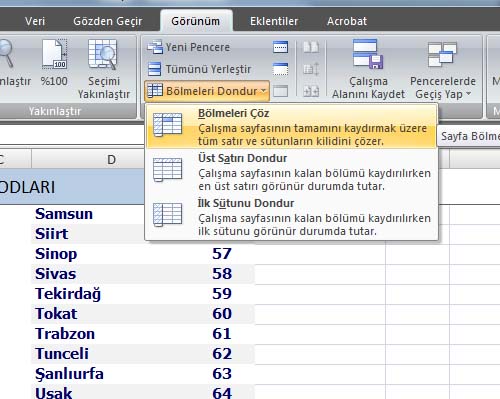
Bölmeleri Çöz dediğimizde daha önceden dondurulmuş bölmelerin bu özelliği kaldırılacaktır. Aşağıdaki resimde de görebileceğiniz gibi artık çalışmamızı kaydırdığımızda en üstteki satır sabit olmayacaktır.
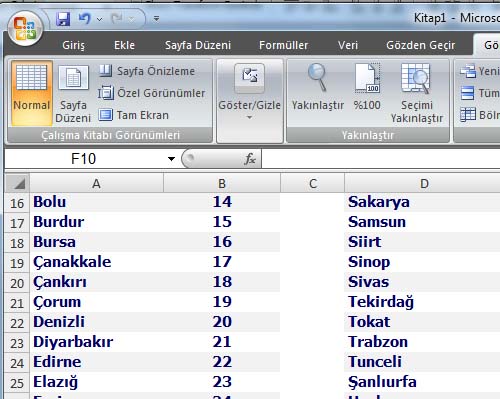
Bu özellik sayesinde çalışmamızın başlığını ya da çalışmamızı inceleyenlere sürekli göstermek istediğimiz mesaj ya da uyarıları devamlı ekranda tutabiliriz.
Şimdilik bu kadar hoşçakalın

COOLABER
20 Mart 2010BUNU YAPABİLİYORUZ FAKAT BİR TABLODA İLK SATIRI DEĞİLDE 3. SATIRI SABİTLEMEK İSTEDİĞİMİZDE NASIL YAPILIYOR?
HayalEt
21 Mart 2010Bir tabloda 3. satırın sabit kalması için ilk üç satırı sabit yapmanız gerekir. Böylece ne kadar aşağı gitseniz de ilk 3 satır sabit kalır.
ilteriş MUTLU
20 Temmuz 2010özellikle resimli anlatımın için teşekkürler… ingilizce kullanlar için : view>Window ribbon>freeze panes>freeze top row…
HayalEt
20 Temmuz 2010İlginiz ve katkınızdan dolayı teşekkür ederim
Hadiye
03 Kasım 2010İki gündür bu işlemi yapabilmek için uğraşıyordum.Yazınızı okuyunca kolayca yaptım.Teşekkür ederim
HayalEt
06 Kasım 2010Güzel yorumunuz için ben teşekkür ederim
MURAT
07 Aralık 2010TEŞEKKÜRLER VERDİGİNİZ BİLĞİLER İÇİN…DAHA FAZLASINIDA BEKLERİZ…HAYIRLI GÜNLER…
HayalEt
07 Aralık 2010Asıl yorumunuz için ben teşekkür ederim. Ben de çok istiyorum yeniden yazmayı ama şun iş ve okulu çok zor yürütüyorum ama en kısa zamanda yazacağım aklımda pek çok şey var
Ekrem ERYILMAZ
14 Mayıs 2011çok çok teşekkür ederim kardeşim allah razı olsun
HayalEt
15 Mayıs 2011ben de teşekkür ederim sizden de razı olsun
Halil Uzun
24 Ocak 2012Bomba soruyu ben sorayım… 🙂
Peki printerdan çıktı alırken başlık her sayfada sabit kalıp altlarındaki veriler gelse.. Bu mümkün müdür bilen var mı?
HayalEt
26 Ocak 2012Bomba soruyu ben cevaplayayım 🙂
Excel de Sayfa Düzeni alanına gelin. Oradan Başlıkları Yazdır’a tıklayın. Açılan dialog kutusunda Çalışma Sayfası sekmesi altında, “Üstte Yenilenecek Satırlar” bölümündeki bölümün sonundaki butona tıklayın sayfada dondurduğunuz satır ya da satırları seçin. Seçtiğiniz satırlar ilgili alanda görüntülenecektir. Daha sonra küçük butonla ilgili alanı kapatarak tekrar dialog kutusuna geri dönüyor ve tamam diyoruz. Hepsi bu kadar.
Böylece excel de yazdırırken üst satırların her sayfanın başında tekrarlanmasını sağlamış oluyoruz.
MUSA
11 Nisan 2012DONDURDUĞUMUZ SATIRDA DEGİŞİKLİK YAPILMASIN NASIL OLCAK ARKADAŞLAR BİLEN VARMİ
SUAT
15 Ağustos 2012BENDE GÖRÜNÜM SEKMESİ YOK NE YAPMALIYIM.
HayalEt
17 Ağustos 2012sadece görünüm sekmesi mi yoksa diğerleri de mi ve de excel 2007 mi kullanıyorsunuz ya da klasik menüler mi var. Eğer menüler varsa eski sürümdür elimde olmadığı için bir şey söyleyemeyeceğim
HASAKAN
29 Eylül 2012MERHABA BEN İLK 7 SATIRI DONDURMAK İSTİYORUM AMA HÜCRELERİ DONDUR SEÇENEĞİ AKTİF DEĞİL
HayalEt
30 Eylül 2012üzerinde çalıştığınız belge salt okunur olabilir yani bir takım özellikleri değiştirilemiyor olabilir. Buradan ancak bu kadar cevap verebiliyorum üzgünüm
hadi
06 Kasım 2012ilk üç satırı veya istenilen satırı dondurma işlemini açıklayabilirmisiniz.
HayalEt
07 Kasım 2012istenilen değil de ilk satırdan başlayarak aşağı inen satırları dondurabilirsiniz. Yönntem aynı kaç satır dondurmak istiyorsanız en yukarıdan aşağıya doğru o kadar satırı seçeceksiniz.
Rahmetli
23 Şubat 2013Güzel paylasım Tşkler ….
HayalEt
25 Şubat 2013yorum için ben teşekkür ederim
cihan
28 Mayıs 2014yardımlarınız için teşekkürler…
HayalEt
28 Mayıs 2014Yorumunuz için ben teşekkür ederim
serdar
10 Ekim 2014Teşekkür ederim çok işime yardı 🙂
HayalEt
20 Ekim 2014Cevabınız için ben teşekkür ederim
Sadullah GULEP
24 Şubat 2015Merhabalar;
bir excel sayfasında onlarca sekmen açtığımda an baştaki sekmeni sabitleyebiliyormuyum?
Bülent
30 Haziran 2015Verdiğiniz resimli bilgi için teşekkürler, güzel paylaşım olmuş.
HayalEt
30 Haziran 2015Yorumunuz için ben teşekkür ederim
oğuz
10 Mart 2017peki yazıcıda her sayfada üst sütunu yada başlığı nasıl görebiliriz?
HayalEt
20 Mart 2017Merhaba bu konu Yazdırılan her sayfada belirli satırları veya sütunları yineleme diye aratırsanız ofis web sayfasında anlatılıyor. link çok uzun diye buraya koymuyorum
Gönül
28 Mart 2017Çok yardımcı oldu verdiğiniz bilgi.. Teşekkür ederim.
HayalEt
28 Mart 2017Yardımcı olabildiysem ne mutlu ben teşekkür ederim
ZAFER
04 Mayıs 2017Tekrar buraya nasıl gelebilirim bilmiyorum ama 2010 dan önce bölmeleri kalın bir biçimde görürken yeni versiyonda çok ince belli belirsiz görüyorum..nasıl kalınlaştırabilirim??
HayalEt
05 Mayıs 2017Merhaba,
Bölme derken tam olarak nereyi kastettiğinizi anlamadım
ayazali
14 Şubat 2018Teşekkürler hocam, işime yaradı.
HayalEt
15 Şubat 2018Yorumunuz için ben teşekkür ederim
Sedat
01 Ağustos 2018hocam 2009 da açmışssınız konuyu ve 2018 de hâla yararlanıyoruz. büyük hizmet. teşekkürler 🙂
HayalEt
01 Ağustos 2018Yorumunuz için teşekkür ederim elimden geldiğince anlatmaya çalışıyorum
DENİZ
14 Ağustos 2018merhaba, 3 farklı satırı dondurabilir miyiz?
1. 5. ve 9. satır gibi
HayalEt
14 Ağustos 2018Merhaba,
Birbiriyle ardaşık olan satırları dondurabilirsiniz ancak bahsettiğiniz gibi farklı satırların dondurulabileceğini sanmıyorum.